كيفية تشغيل ملفات MOV على نظام التشغيل Windows 10 (3 طرق تعمل)
في هذه الأيام ، لدينا خيارات لا حصر لها لمشاهدة البث الترفيهي عبر الإنترنت. إذا كنت ذاهبًا في رحلة أو لا تتوقع أن يكون لديك شبكة WiFi ، فيمكنك اختيار تنزيل ملفات الفيديو لمشاهدتها أثناء التنقل.
لكن في بعض الأحيان توجد مشكلة: تفتح الملف ، وتستقر ، وتستعد للاستمتاع به … ولن يتم تشغيله. إذا كان لديك ملف .mov ، فستحتاج إلى محدد برنامج مشغل الفيديو لمشاهدته – وهو غير مثبت مسبقًا على نظام التشغيل Windows 10. لحل هذا الموقف ، اتبع الإرشادات أدناه.
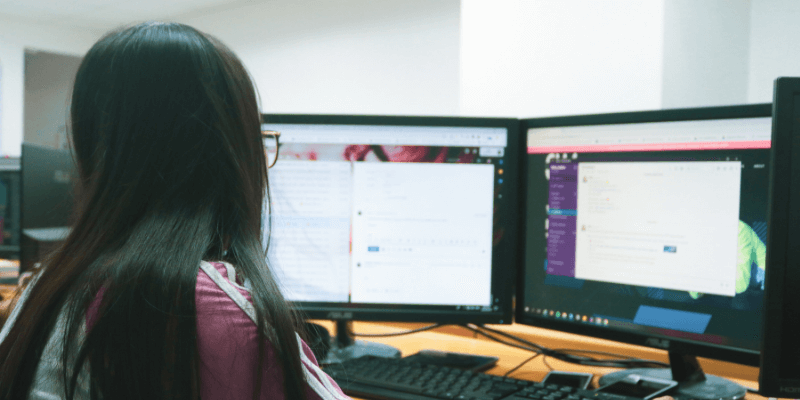
جدول المحتويات
ما هو ملف .MOV؟
غالبًا ما يتم حفظ مقاطع الفيديو والأفلام على القرص الثابت بتنسيق mov. ستتعرف على هذا من امتداد .mov الذي يتبع اسم الملف. تم إنشاء التنسيق بواسطة Apple وهو متوافق مع كل من Windows و Mac – إذا كنت تستخدم مشغل Quicktime.
كويك تايم يأتي المشغل مرفقًا مع macOS ويمكن تنزيله مجانًا على Windows. بالرغم من أنه يمكن تشغيل ملفات .mov على Windows من خلال Quicktime ، إلا أنه لا يمكن تشغيلها باستخدام Windows Media Player (باستثناء Windows Media Player الإصدار 12).
بالإضافة إلى ذلك ، سوف تتسبب إدارة الحقوق الرقمية (DRM) في حدوث مشكلات لمشغلات الفيديو التي تقوم ببث محتوى محمي بحقوق الطبع والنشر أو مقرصن.
نعرض لك الآن ثلاث طرق لفتح ملف mov. أو تشغيله على نظام التشغيل Windows 10.
الطريقة الأولى: استخدام برنامج Quicktime Player
تحميل برنامج كويك تايم بلاير
بصفتك مستخدمًا لنظام التشغيل Windows ، يمكنك تنزيل برنامج Quicktime Player عبر الإنترنت من موقع Apple هنا. ومع ذلك ، ضع في اعتبارك أنه اعتبارًا من عام 2016 ، لم تعد Apple تدعم Quicktime لنظام التشغيل Windows. لن يتلقى تحديثات ، مما يعني أنك ستشغل إصدارًا أقدم معرضًا لمآثر الأمان.
الخطوة1: انقر على تحميل .
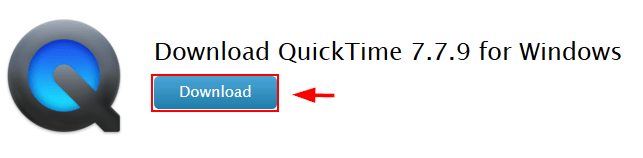
الخطوة2: انقر حفظ الملف.
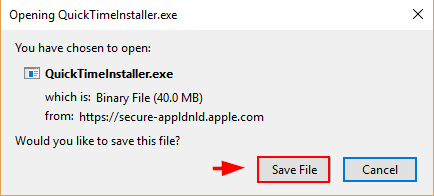
الخطوة3: بمجرد فتح النافذة المنبثقة ، انقر فوق حفظ.
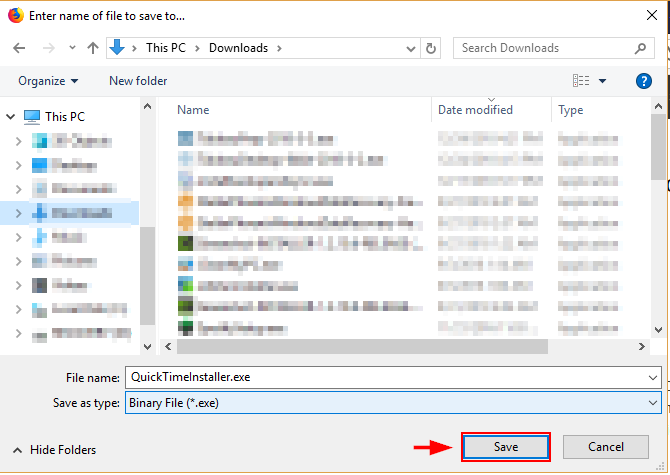
الخطوة4: افتح مجلد التنزيل على جهاز الكمبيوتر الخاص بك (أو من المستعرض الخاص بك) وافتح الملف الذي تريد تنزيله.
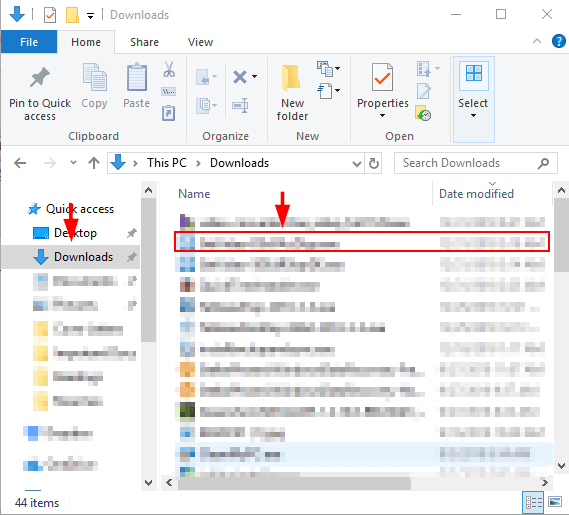
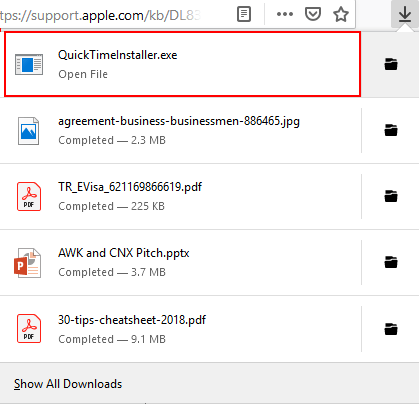
خطوة 5: بمجرد فتح المثبت. يضرب التالى.

خطوة 6: قبول اتفاقية الترخيص.
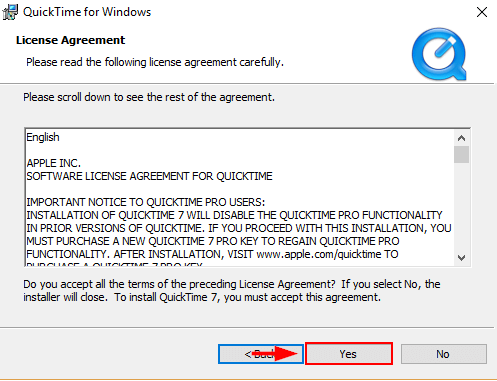
الخطوة7: انقر تثبيت.
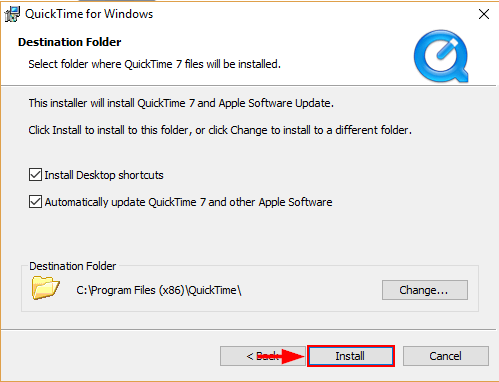
باستخدام كويك تايم
الخطوة1: ابحث عن الملف الذي ترغب في فتحه. انقر بزر الماوس الأيمن واختر فتح مع. ثم اختر كويك تايم بلاير. يتمتع!
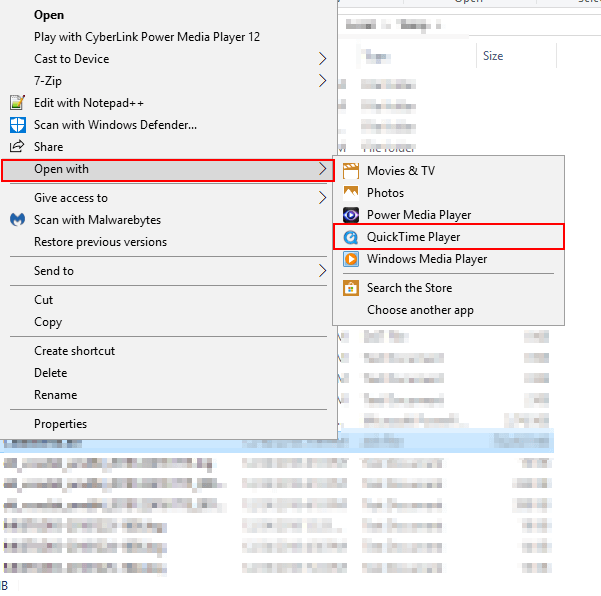
أو ابحث عن Quicktime Player في شريط بحث Windows. انقر نقرًا مزدوجًا فوق تطبيق Quicktime Player.
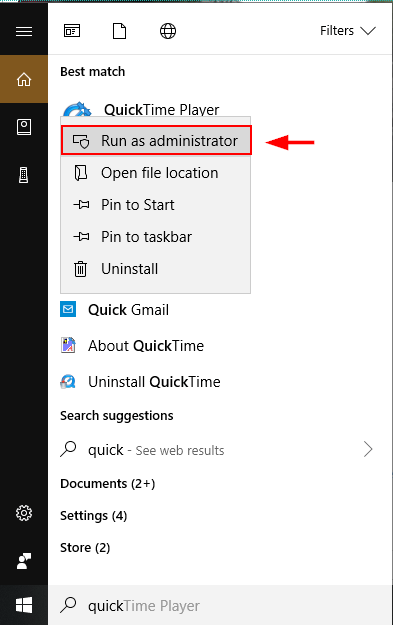
الخطوة2: بمجرد فتح Quicktime ، انقر فوق قم بتقديم، ثم اضغط اذهب الى قم بتقديم.
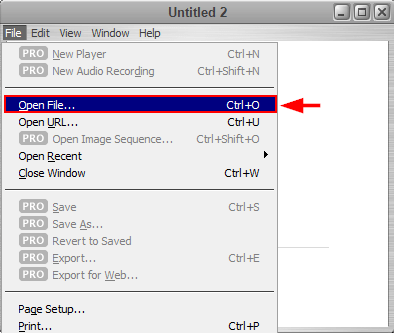
الخطوة3: ابحث عن الملف الذي تريد فتحه ، ثم افتحه.
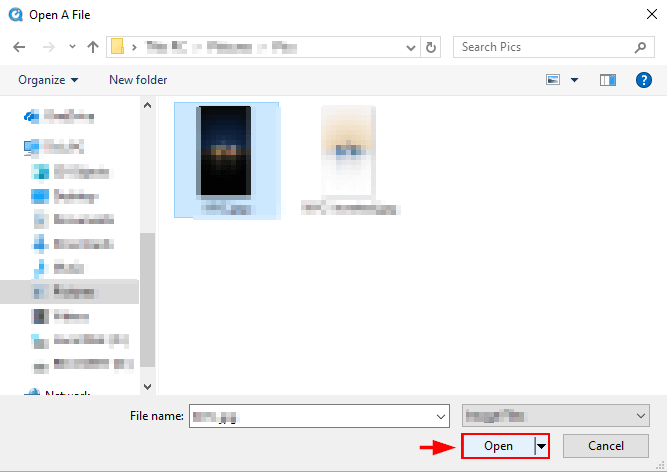
الطريقة الثانية: تشغيل ملفات MOV باستخدام Windows Media
أحدث إصدار من ويندوز ميديا بلاير 12 يسمح لك بتشغيل ملفات .mov. يأتي Windows Media Player مثبتًا على جهاز الكمبيوتر الشخصي الذي يعمل بنظام Windows.
الخطوة1: افتح التطبيق. اكتب ‘Windows Media Player’ في مربع بحث Windows وافتحه عندما يظهر.

الخطوة2: بمجرد فتح التطبيق ، اضغط على ألت + H. ثم حدد حول Windows Media Player.
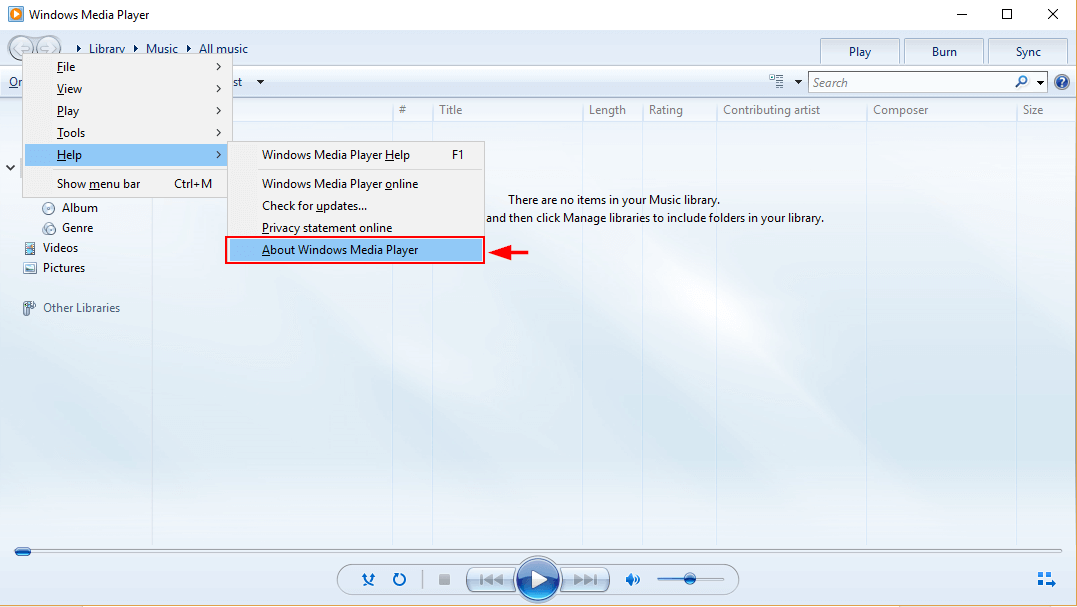
الخطوة3: إذا كان إصدارك يحتوي على 12 ، فلديك الإصدار 12 ويمكنك تشغيل ملفات .mov باستخدام Windows Media Player. بخلاف ذلك ، ستحتاج إلى تجربة إحدى الطرق الأخرى لتشغيل ملفات MOV أو تحديث Windows Media Player.
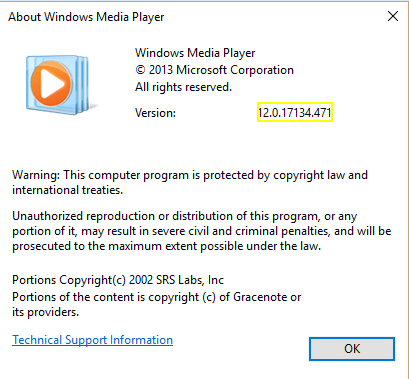
الخطوة4: افتح Windows Media Player عن طريق كتابته في مربع البحث.

الخطوة5: انقر بزر الماوس الأيمن فوق الفيديو الذي تريد تشغيله أو الصورة التي ترغب في عرضها. ثم اضغط بلايستشن.
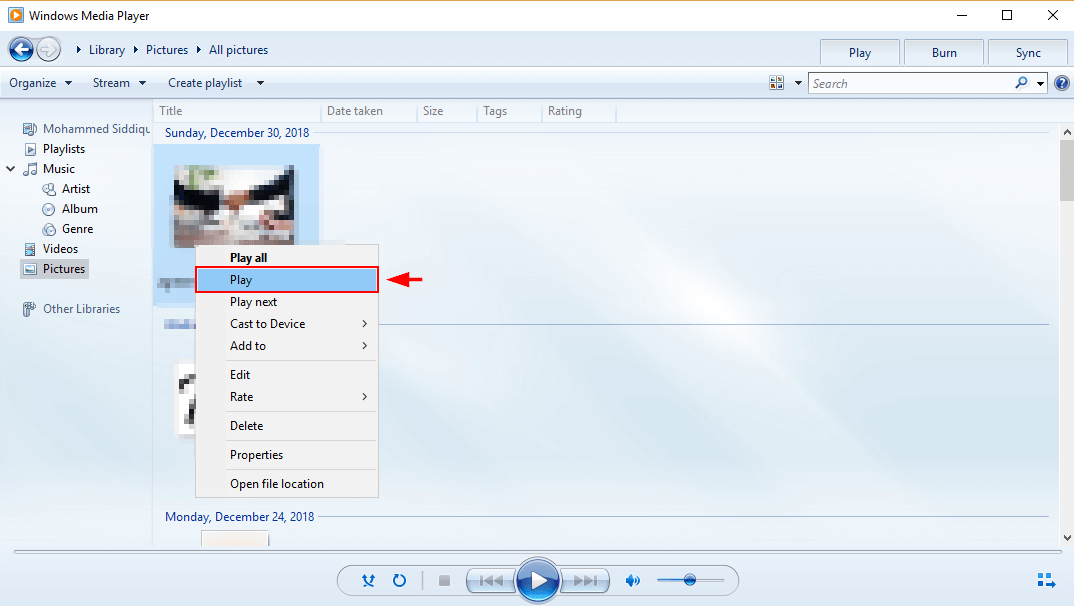
يمكنك أيضًا فتح الملف من جهاز الكمبيوتر الخاص بك بدلاً من ذلك. انقر بزر الماوس الأيمن فوق الملف الذي ترغب في فتحه. يختار مفتوحة مع. ثم اضغط Windows وسائل الإعلام لاعب.
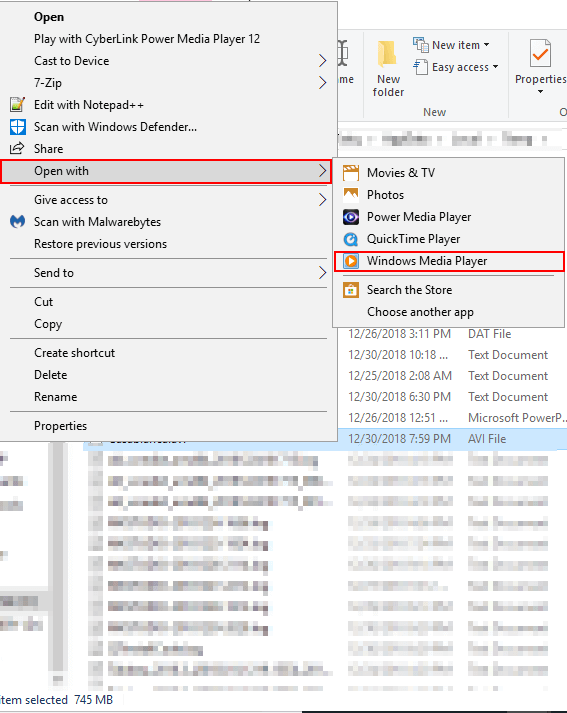
الطريقة الثالثة: تحويل MOV إلى تنسيقات ملفات أخرى
يمكنك أيضًا اختيار فتح الملف باستخدام مشغل فيديو آخر. للقيام بذلك ، يجب أن يكون بالتنسيق الصحيح. يمكنك تغيير تنسيق ملف .mov إلى ملف .wav أو .mp4 متوافق باستخدام برنامج تحويل مثل برنامج Wondershare UniConverter (اقرأ بالتفصيل مراجعة).
الخطوة1: اذهب إلى الرابط أعلاه. انقر ‘احصل على Windows مجانًا‘. ثم ضرب تثبيت.
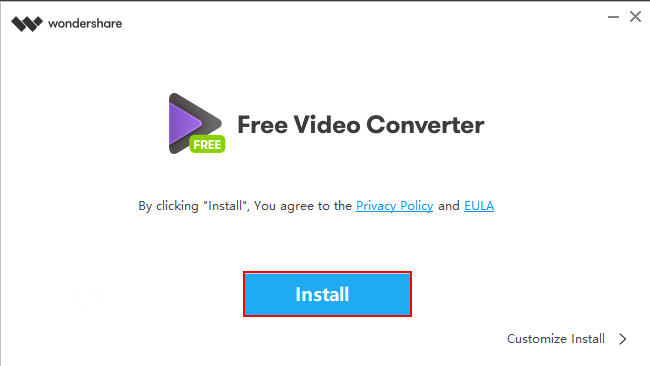
الخطوة2: نجاح إبدأ الآن. ثم اتبع عملية التثبيت.
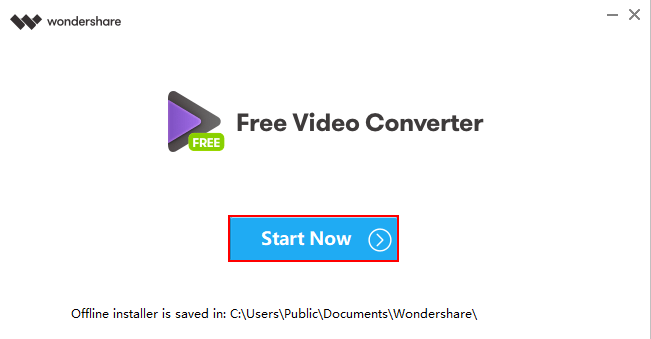
الخطوة3: الآن بعد أن تم تثبيت Wondershare وفتحه على جهاز الكمبيوتر الخاص بك ، انقر فوق إضافة ملفات في الزاوية العلوية اليسرى. ابحث عن الملف الذي ترغب في تحويله في نافذة مستكشف Windows المنبثقة. بمجرد العثور عليه ، حدد اذهب الى.
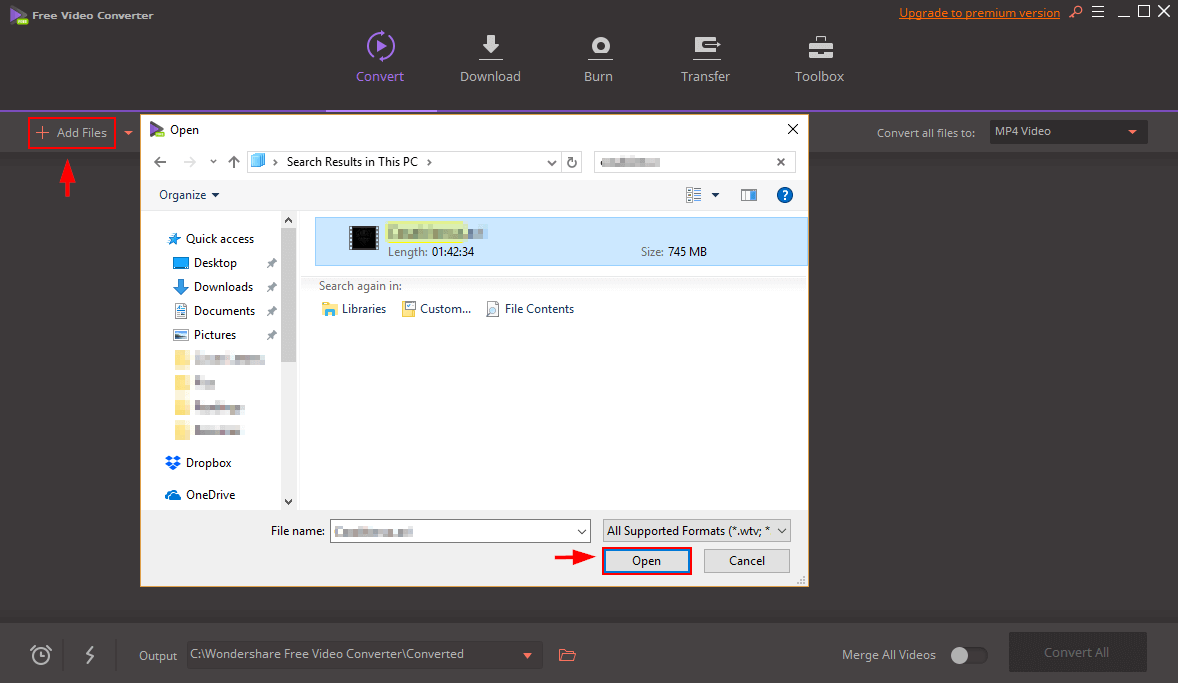
الخطوة4: تأكد من تحديد التنسيق الصحيح في الزاوية العلوية اليمنى. ثم اضغط تحول من جميع.
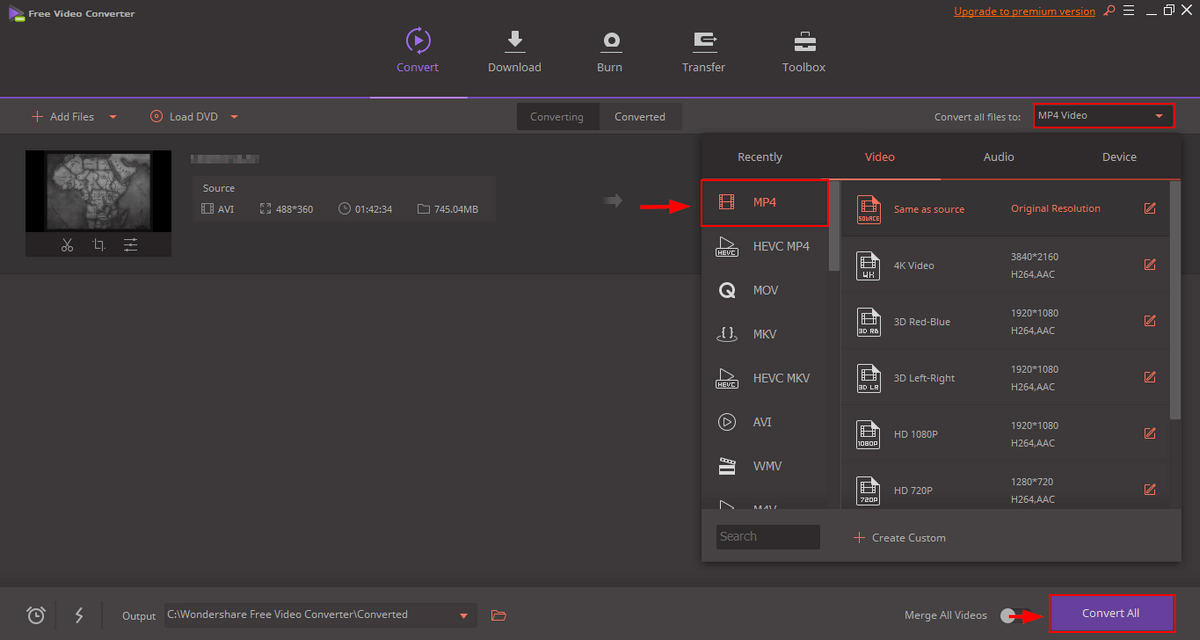
في الختام
ملف MOV ليس تنسيقًا عالميًا بالضبط. في هذه الأيام ، على الرغم من ذلك ، تأتي أجهزة الكمبيوتر الحديثة التي تعمل بنظام Windows مع Windows Media Player ، والتي من المفترض أن تسمح لك بمشاهدة ملفات mov. على أي حال. إذا كان لديك ملف بتنسيق mov. لا يمكنك تشغيله ، فيمكنك اتباع إحدى الطرق المذكورة أعلاه لتشغيل الفيديو. تأكد من إخبارنا بالطرق المناسبة لك من خلال ترك تعليق أدناه.
اقرأ أيضا
- كيفية إصلاح أخطاء بطاقة الذاكرة SD: الدليل النهائي
- كيفية تنزيل جميع الصور من Facebook
- كيفية تسجيل الشاشة على جهاز iPhone أو iPad
- كيفية مسح تخزين ‘بيانات النظام’ على نظام التشغيل Mac
- كيفية إزالة الصور المكررة على iPhone باستخدام صور Gemini
- كيفية إفراغ سلة المهملات أو استرداد العناصر المحذوفة على iPad
أحدث المقالات